网吧电脑关机步骤是什么?如何正确关闭网吧电脑?
5
2025-03-20
电脑配置怎么查看?查询步骤是什么?
想要了解自己的电脑系统配置信息,对于日常使用和故障排查都至关重要。本文将详细指导您如何查看电脑配置,包括查询步骤和一些实用技巧。让我们开始吧!
在进行软件安装、进行系统升级、排查电脑故障或进行二手交易前,了解电脑配置可以帮助您更好地判断软件兼容性、系统性能及当前硬件状态。掌握如何查看电脑配置是每个电脑用户的基础技能之一。
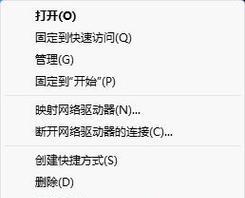
1.使用系统自带的“系统信息”功能
Windows系统:
按下`Win+R`键打开运行窗口,输入“msinfo32”后按回车。
弹出的系统信息窗口将展示电脑的基本系统信息,包括处理器、内存、BIOS版本和系统型号等详细配置。
Mac系统:
点击屏幕左上角的苹果菜单,选择“关于本机”。
在弹出的窗口中,您可以查看到Mac的处理器、内存、显卡等配置信息。
2.通过系统属性窗口查看
Windows系统:
在搜索栏输入“系统”并打开系统信息窗口。
点击左侧面板的“高级系统设置”,在弹出的系统属性窗口中可以查看处理器类型、安装的RAM等信息。
Mac系统:
在“关于本机”窗口中,点击“系统报告...”,这将打开一个详尽的系统信息报告,其中包含所有关于您的Mac的配置信息。
3.使用第三方软件
除了使用系统自带的功能,还有许多第三方软件可以帮助您更加详细地了解电脑配置。
CPUZ:一个专为获取处理器信息而设计的软件,简单易用。
GPUZ:专注于显示适配器的详细信息,包括显存、运行频率等。
Speccy:一个综合性的系统信息查看工具,可以提供包括CPU、内存、硬盘等在内的一个全面的配置概览。
下载并安装上述任一软件后,运行即可快速获得您的电脑配置信息。
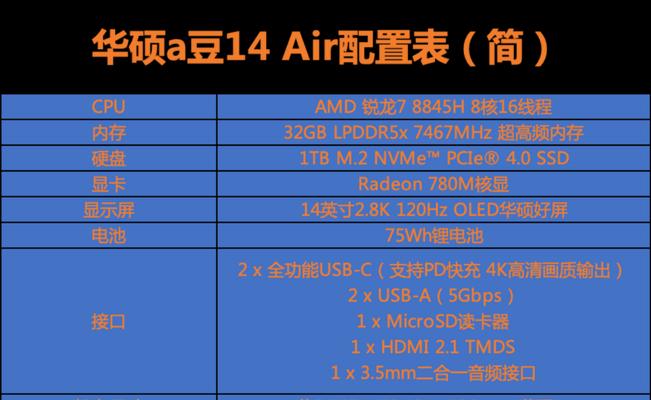
如果您需要获取更深层次的硬件信息,可以使用命令提示符或终端命令进行查询。
Windows系统:
打开命令提示符(可以通过搜索“cmd”打开),输入以下命令并回车:
`systeminfo`:查看详细的系统配置(包括已安装的更新、系统启动时间等)。
`wmiccpugetname,CurrentClockSpeed`:查看CPU名称和当前运行频率。
Mac系统:
打开终端(可以在Finder中打开应用程序>实用工具>终端),输入以下命令:
`system_profiler`:返回极其详细的信息,包括硬件配置、网络设置等。
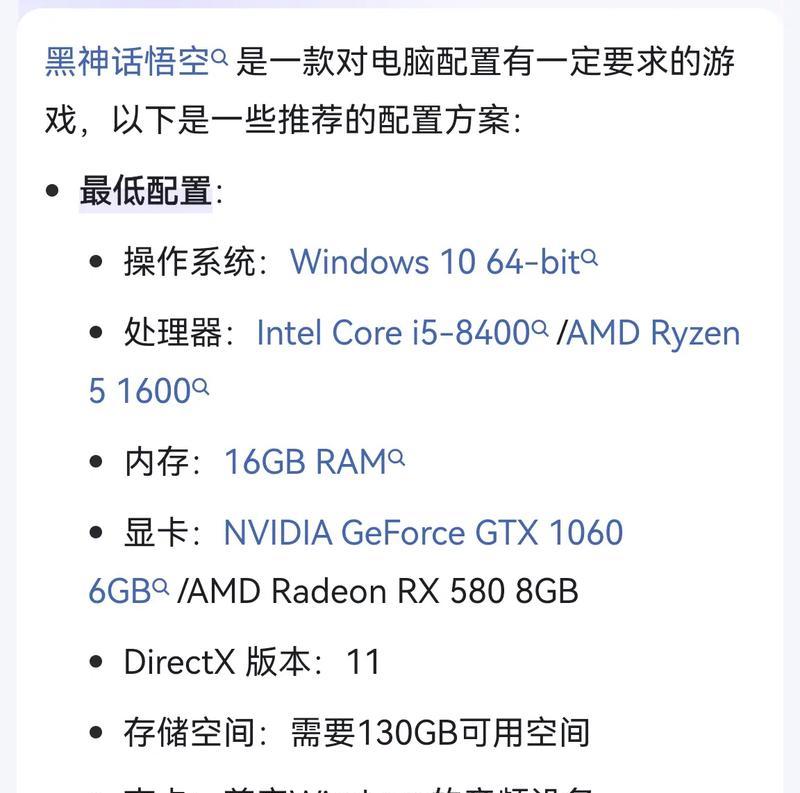
问:如何查询显卡和声卡的具体型号?
答:使用GPU-Z软件可以获取详细的显卡信息,而声卡信息通常可以在系统信息或系统属性中找到。
问:查看电脑配置时,哪些信息是最关键的?
答:最需要关注的信息包括CPU型号、内存大小、硬盘类型和容量、显卡型号以及操作系统版本等。
问:电脑配置信息如何应用于升级或选购配件时的参考?
答:了解当前配置允许您判断哪些配件升级最能提升性能,如果您发现内存较小,增加内存条是一个不错的选择。而显卡的具体型号则决定了您能够运行的软件和游戏的质量。
通过本文的介绍,相信您已经掌握查看电脑配置的多种方法。无论是硬件升级、故障诊断还是性能评估,获取准确的硬件信息都是不可或缺的。如果您是电脑硬件的初学者,以上信息应足以帮您应对大多数情况;对于有更深入了解需求的用户,第三方软件和高级命令提示符的查询方式将为您提供更为丰富的数据。现在,就去检查一下您的电脑配置吧!
[本文由MiniMax科技公司版权所有?2023]
版权声明:本文内容由互联网用户自发贡献,该文观点仅代表作者本人。本站仅提供信息存储空间服务,不拥有所有权,不承担相关法律责任。如发现本站有涉嫌抄袭侵权/违法违规的内容, 请发送邮件至 3561739510@qq.com 举报,一经查实,本站将立刻删除。